كيفية إنشاء مخطط خطي مزدوج في إكسيل
في كثير من الأحيان، قد ترغب في رسم خطين في نفس الرسم البياني في Excel لمقارنة مجموعتين مختلفتين مع مرور الوقت.
على سبيل المثال، قد ترغب في مقارنة مبيعات منتجين مختلفين خلال نفس الفترة:
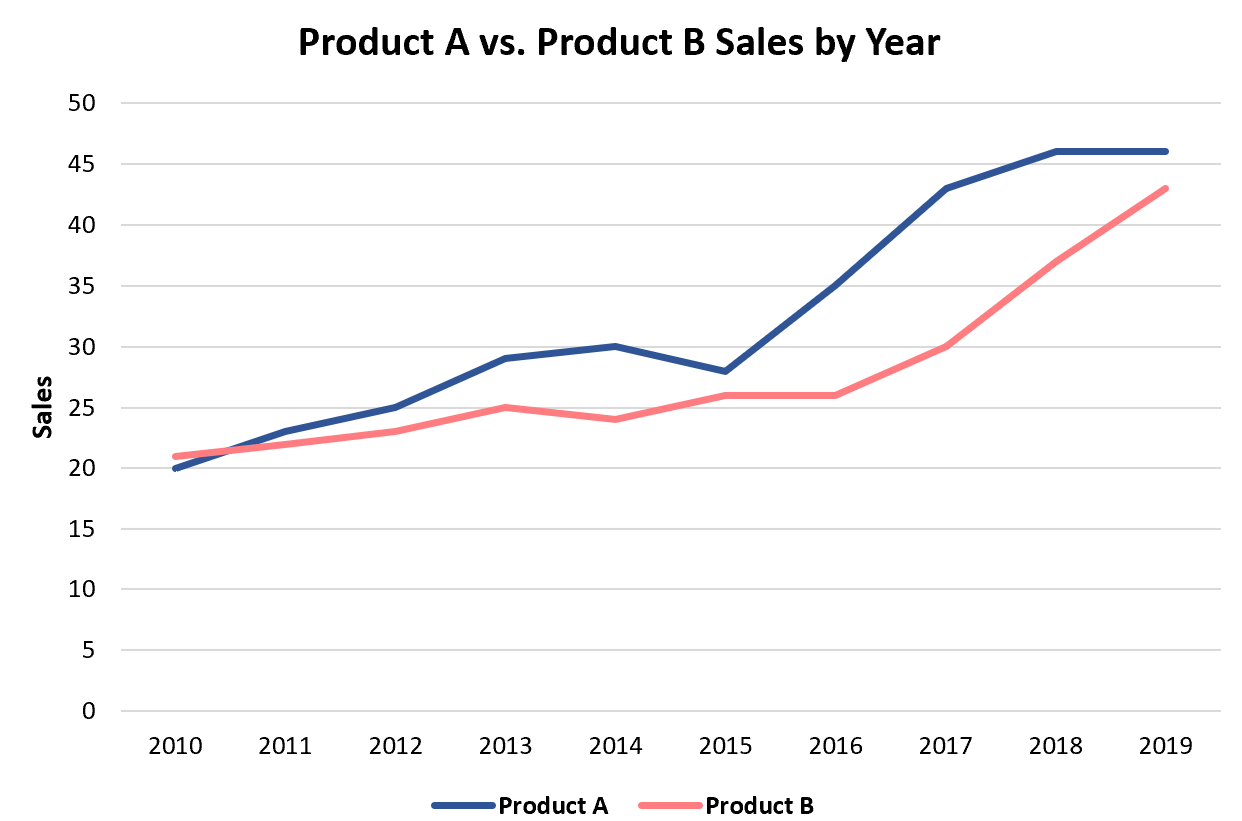
يوضح المثال التالي خطوة بخطوة كيفية إنشاء هذا النوع من المخططات في Excel.
الخطوة 1: أدخل البيانات
أولاً، لنقم بإنشاء مجموعة البيانات التالية التي تحتوي على معلومات حول إجمالي مبيعات منتجين مختلفين على مدار عشر سنوات متتالية:
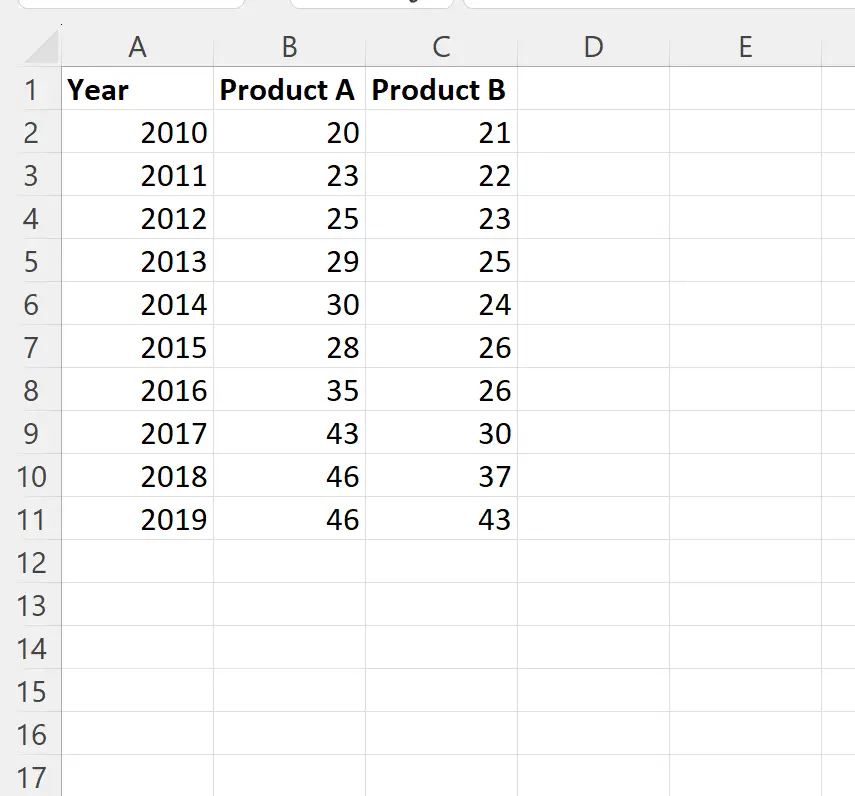
الخطوة 2: أدخل الرسم البياني الخطي
لنفترض أننا نريد إنشاء مخطط خطي مزدوج لتصور مبيعات كل منتج على مدار فترة 10 سنوات.
للقيام بذلك، قم بتمييز الخلايا الموجودة في النطاق B1:C11 ، ثم انقر فوق علامة التبويب “إدراج ” الموجودة على الشريط العلوي، ثم انقر فوق أيقونة مخطط السطر الأول في مجموعة “المخططات” :

سيظهر الرسم البياني الخطي التالي:
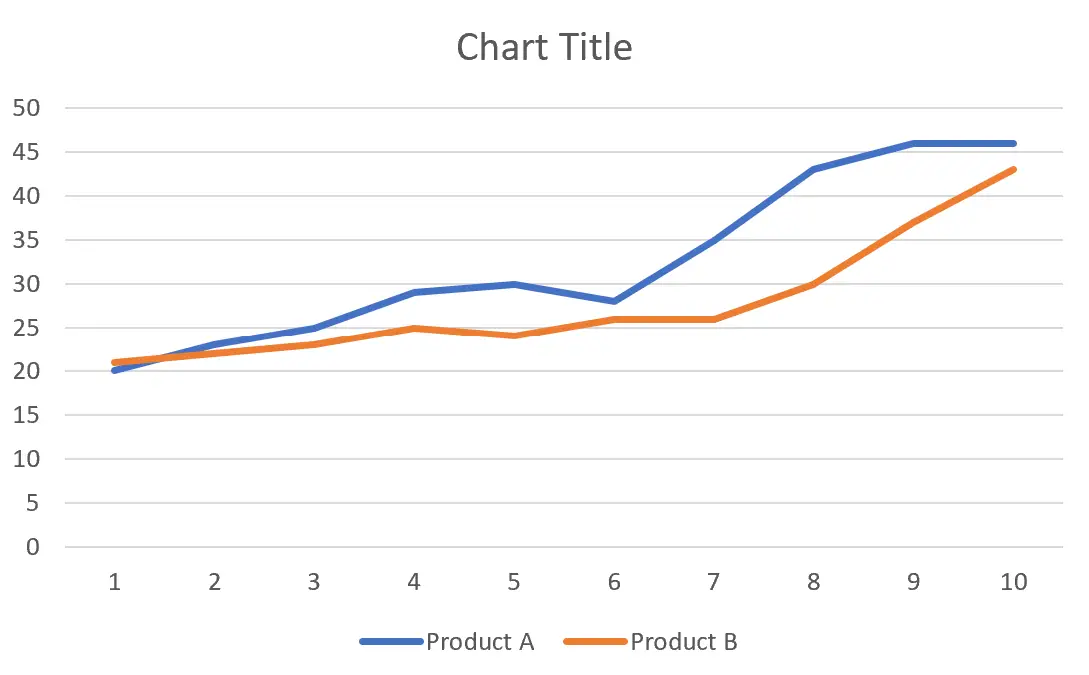
يوضح الخط الأزرق المبيعات السنوية للمنتج أ، ويوضح الخط البرتقالي المبيعات السنوية للمنتج ب.
الخطوة 3: تخصيص علامات المحور
حاليًا، تتراوح علامات المحور السيني من 1 إلى 10 .
ومع ذلك، لنفترض أننا نريدهم أن يعرضوا الأعوام من 2010 إلى 2019 بدلاً من ذلك.
لتغيير علامات التجزئة، انقر بزر الماوس الأيمن فوق إحدى قيم المحور السيني، ثم انقر فوق تحديد البيانات من القائمة المنسدلة:
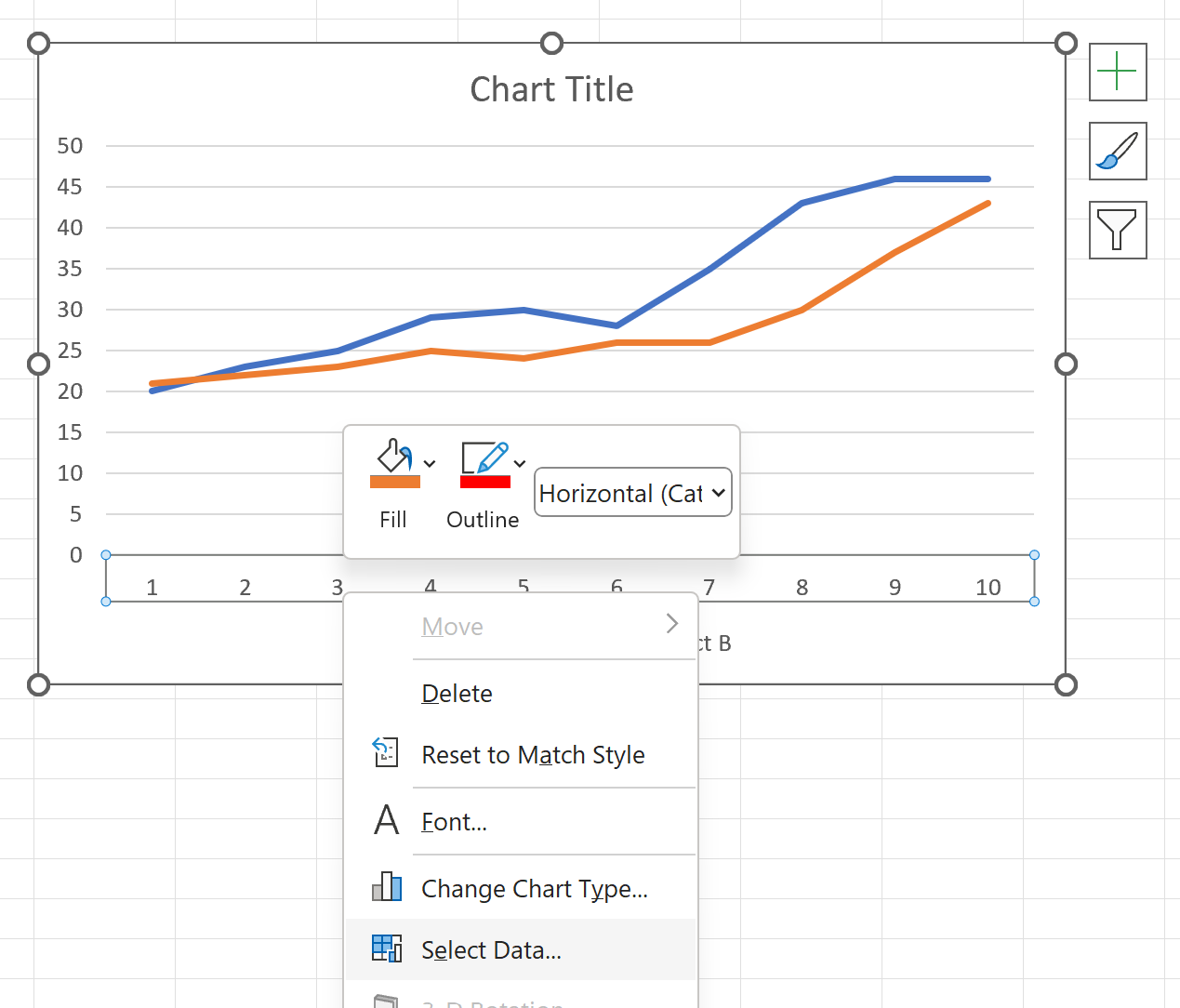
في النافذة الجديدة التي تظهر، انقر فوق الزر “تحرير” ضمن تسميات المحور الأفقي :
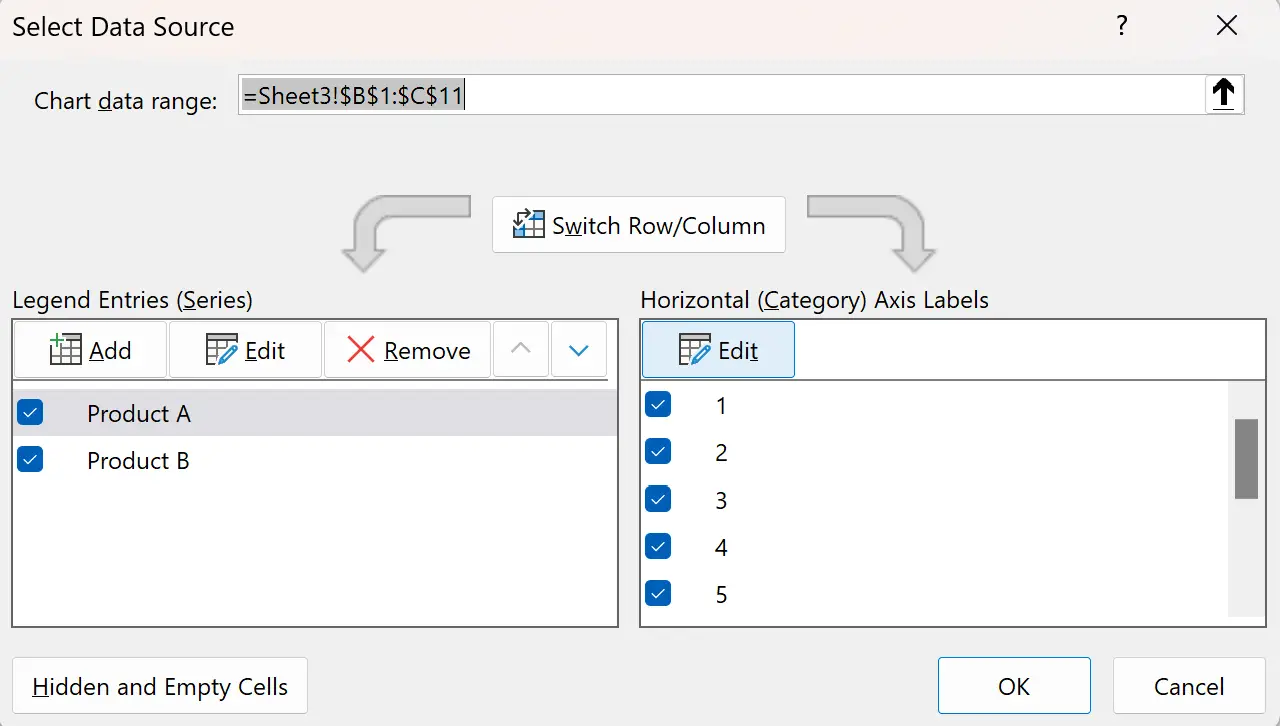
في النافذة الجديدة التي تظهر، اختر A2:A11 كنطاق تسمية المحور، ثم انقر فوق OK :
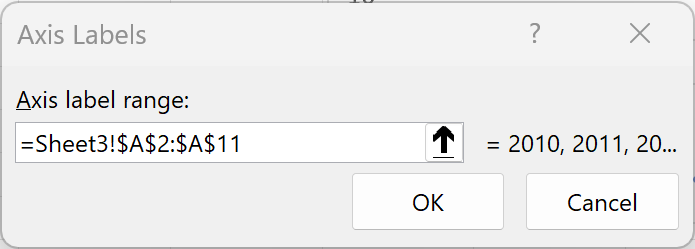
سيتم تحديث المحور السيني على المخطط لإظهار السنوات من 2010 إلى 2019:
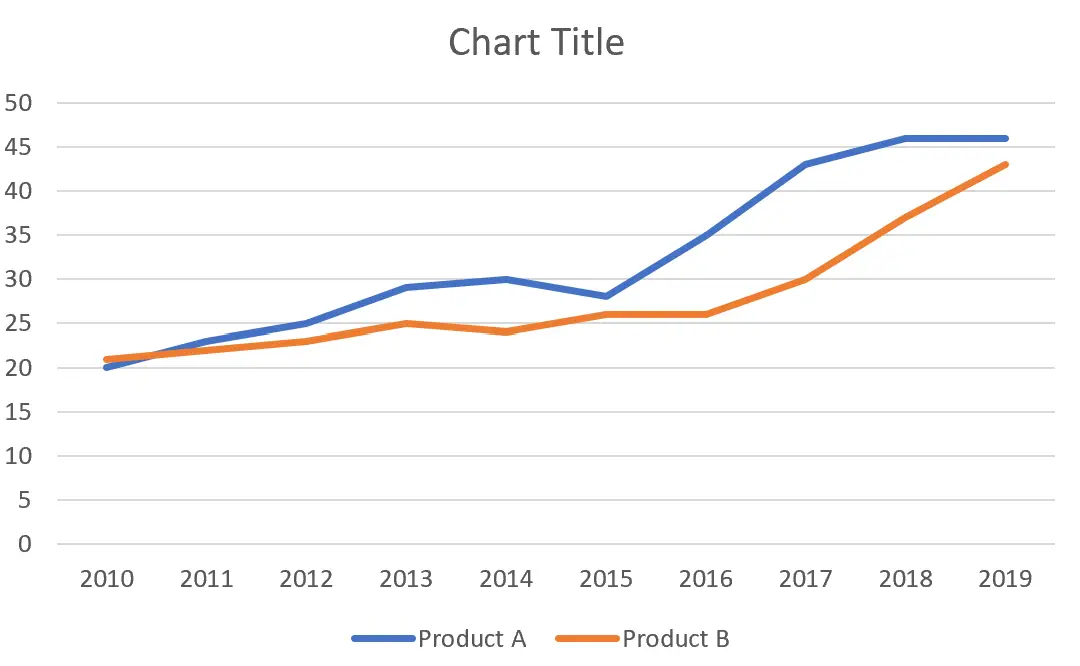
الخطوة 4: تخصيص مظهر المخطط
أخيرًا، لا تتردد في تعديل تسميات العنوان والمحور والنقر على الصفوف الفردية لتغيير ألوانها.
وهذا ما يمكن أن يبدو عليه الجدول النهائي:
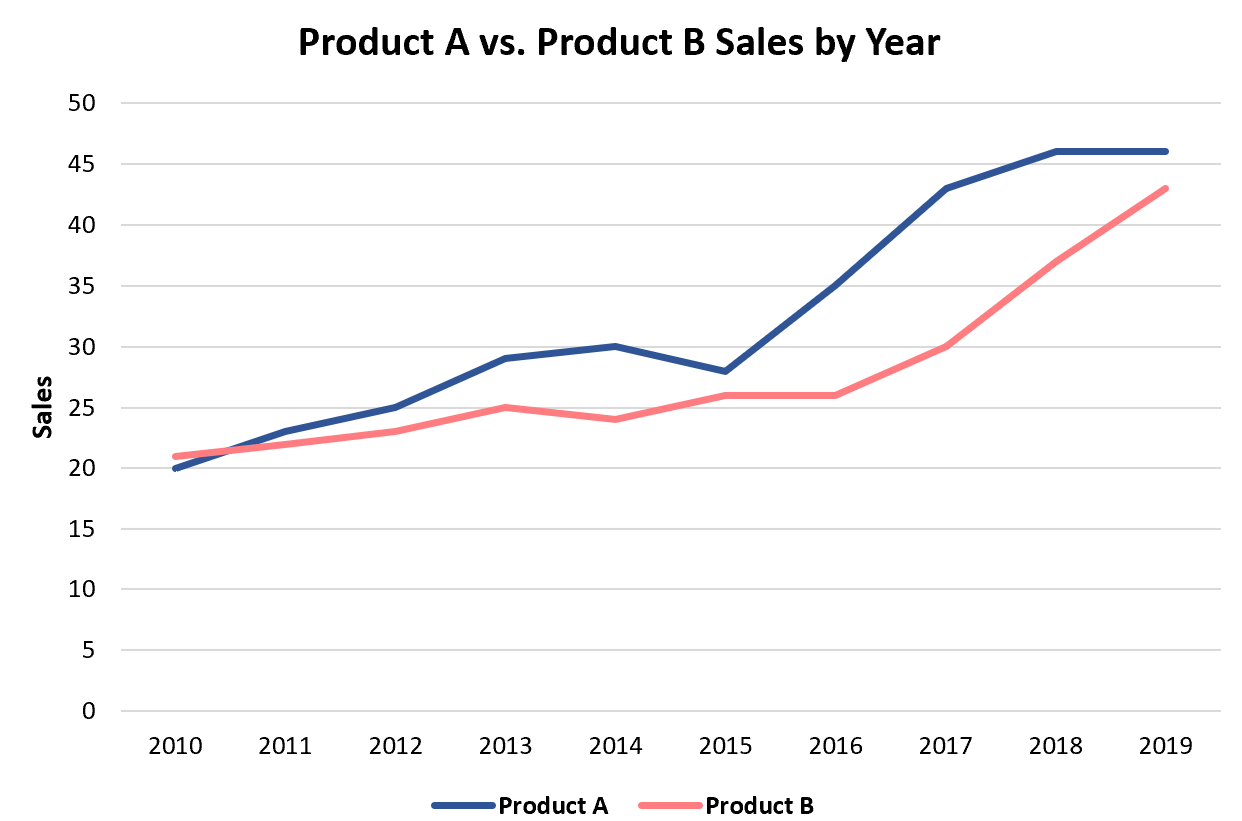
مصادر إضافية
تشرح البرامج التعليمية التالية كيفية تنفيذ المهام الشائعة الأخرى في Excel:
كيفية إضافة تسميات إلى نقاط Scatterplot في Excel
كيفية إنشاء خط من أفضل ملاءمة في Excel
كيفية إضافة خط مستهدف إلى الرسم البياني في إكسيل